Proprietà Base
Con il Motion Blur Sub-Frame (SFMB), le immagini intermedie vengono calcolate e sovrapposte al fotogramma corrispondente con una variazione di luminosità. Selezionate il numero di immagini intermedie per ogni fotogramma usando questa lista. Maggiore è il valore, più a lungo sarà il rendering.
Se il movimento è rapido, potreste aver bisogno di utilizzare un parametro alto per evitare un effetto stroboscopico (Figura 2).
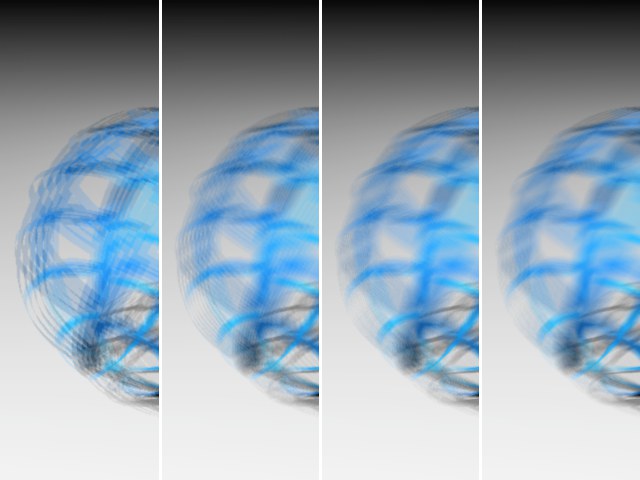 Figura 2.
Figura 2.
Se utilizzate Motion Blur Sub-Frame nella vostra scena, potete ridurre il valore di antialiasing. Agli elementi statici nel fotogramma viene applicato perfettamente l’antialiasing, mentre ciò non avviene con gli elementi in movimento. Di solito, questi non richiedono antialiasing; considerate un motion blur da 16 volte dove ci sono 16 fotogrammi intermedi; in questo caso, l’antialiasing mancante non fa nessuna differenza visibile. Potete ovviamente aggiungere l’antialiasing; tuttavia ricordate che con un motion blur da 9 volte o superiore non è necessario.
Con Motion Blur Sub-Frame attivo: quale fattore di antialiasing (impostato a Migliore) viene usato se...
Motion Blur Sub-Frame 5 volte – AA Migliore
Motion Blur Sub-Frame 9 volte – AA Geometria
Motion Blur Sub-Frame 16 volte – AA Geometria
Motion Blur Sub-Frame 25 volte – AA Geometria
Motion Blur Sub-Frame 36 volte – AA Geometria
Motion Blur Sub-Frame 49 volte – AA Geometria
Le regioni statiche di un’immagine saranno perfettamente antialiased e gli elementi in movimento non saranno antialiased del tutto, il che generalmente non è necessario. Ad esempio, un elemento in movimento con un Motion Blur Sub-Frame di 16 volte sarà pesato solo per 1/16, quindi l’antialiasing mancante non sarà del tutto visibile. Se desiderate, può essere aggiunto l’antialiasing convenzionale. Generalmente parlando, comunque, non è richiesto alcun antialiasing se è utilizzato un Motion Blur Sub-Frame di 9 Volte o superiore - il che accorcia anche i tempi di rendering. Questo significa che potete lavorare senza antialiasing se è utilizzato Motion Blur Sub-Frame.
Potete usare questa opzione per utilizzare il dithering nella vostra scena motion blur. Questo aiuta ad evitare effetti stroboscopici e inoltre spesso potrete usare parametri Motion Blur Sub-Frame più bassi. Tuttavia, il dithering potrebbe creare un leggero disturbo. Potete ridurre i requisiti di memoria per il rendering disabilitando il dithering (impostate il valore a 0%).
Se questa opzione è abilitata, Cinema 4D cambia automaticamente Antialiasing (pagina Antialiasing) da Migliore a Geometria se Campioni è settato su 9 volte o oltre. Questo perché antialiasing Geometria è più veloce nel rendering e Migliore è raramente necessario quando si utilizza un alto valore di Campioni.
Cinema 4D crea un effetto antialiasing spostando leggermente la camera per ogni immagine intermedia. Questo causa una lieve sfocatura. Se volete disabilitare questo effetto, se ad esempio state creando un’immagine per la stampa, disabilitate questa opzione.